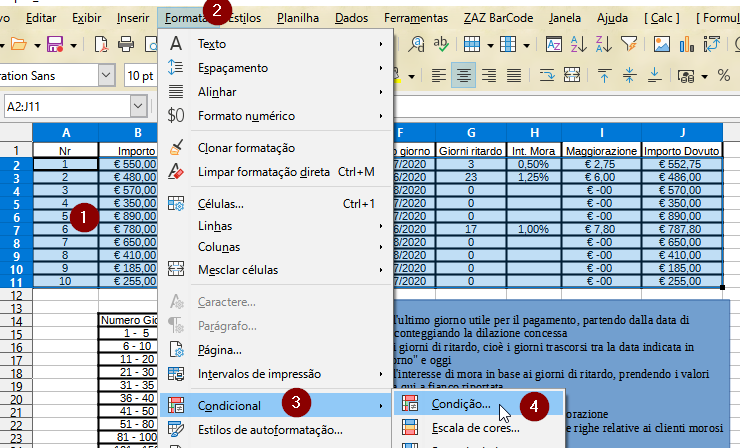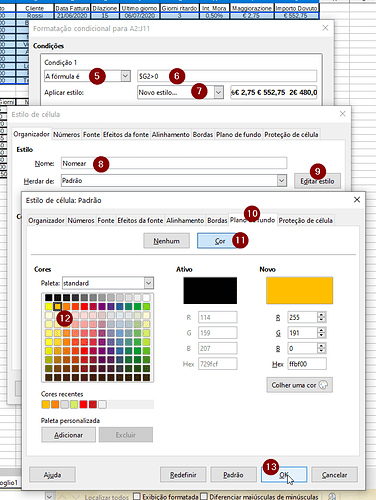Buongiorno, mi trovo in difficoltà con l’applicazione della formattazione condizionale guidata da formula in CALC.
L’unico modo che ho trovato per applicare uno sfondo colorato ad una intera riga di dati in base ad una formula è quello di applicare uno stile.
Se però la riga contiene numeri di diverso formato (es. valuta, data, numero generico) quando la formattazione condizionale applica lo stile, i numeri prendono tutti lo stesso formato, che è quello dello stile creato.
Sto sbaglianto qualcosa? C’è un modo per applicare uno sfondo colorato ad una serie di celle in base ad una formula anche senza dover applicare uno stile?
grazie
*** Risolto ***

 (qui a sinistra)
(qui a sinistra)